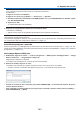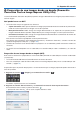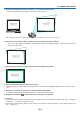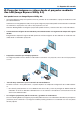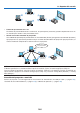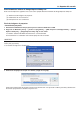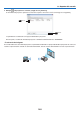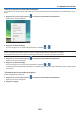Operation Manual
163
8. Soporte del usuario
Proyección de una imagen desde un ángulo (Geometric
Correction Tool en Image Express Utility Lite)
LafunciónGeometricCorrectionTool(GCT)lepermitecorregirladistorsióndelasimágenesproyectadasinclusosi
estánenángulo.
Qué puede hacer con GCT
• LafunciónGCTincluyelassiguientestresfunciones
• 4-pointCorrection:Podráajustarfácilmentelaimagenproyectadadentrodelosbordesdelapantallaalie-
nandolascuatroesquinasdeunaimagenconlasdelapantalla.
• Multi-pointCorrection:Podrácorregirunaimagendistorsionadaenlaesquinadeunaparedopantalla
irregularutilizandodistintaspantallasindependientesparacorregirlaimagenasícomo4-pointCorrection.
• Parameters Correction:Podrácorregirunaimagendistorsionadautilizandounacombinacióndenormasde
transformaciónpreparadasporadelantado.
Estasecciónlemostraráunejemplodelusode4-pointCorrection.
Paraobtenermásinformaciónsobre“Multi-pointCorrection”y“ParametersCorrection”,consulteelarchivode
ayudadeImageExpressUtilityLite.(→página162)
• Susdatosdecorrecciónseránalmacenadosenelproyectoroensuordenadorypodrárestaurarloscuandosea
necesario.
• LafunciónGCTestádisponibleconuncableUSB,unaconexiónLANporcableoinalámbricayuncablede
vídeo.
Proyección de una imagen desde un ángulo (GCT)
EstasecciónlemostraráunejemplodelusoconPantallaUSB(utilizandouncableUSBparaconectarelordenador
yelproyector).
• LafunciónPantallaUSBmostraráautomáticamentelaventanadecontrol
• ParaunaconexiónporcabledevídeooLAN,instaleeinicieImageExpressUtilityLiteensuordenadorporade-
lantado.(→página34)
Preparación:Ajustelaposicióndelproyectoroelzoomdemaneraquelaimagenproyectadapuedacubrirtodael
áreadelapantalla.
1. Haga clic en el icono “ ”(Imagen)yacontinuaciónenelbotón“ ”.
Laventana“4-pointCorrection”serávisualizada.
2. Hagaclicenelbotón“StartCorrection”yacontinuaciónenelbotón“Start4-pointCorrection”.
Sevisualizaráunmarcoverdeyelpunterodelratón( ).
• Apareceráncuatromarcas[]enlascuatroesquinasdelmarcoverde